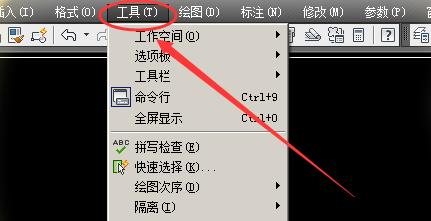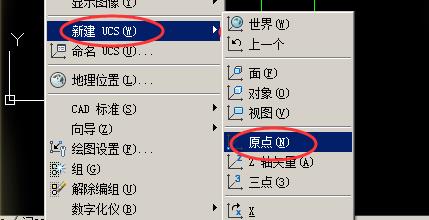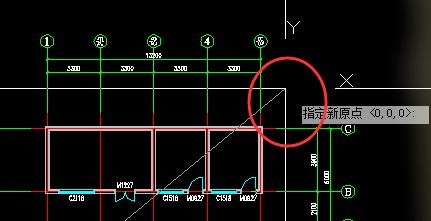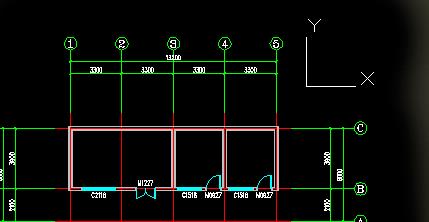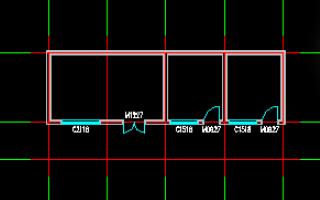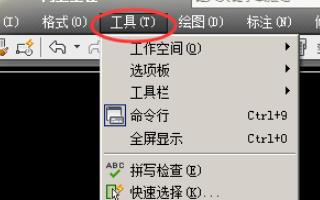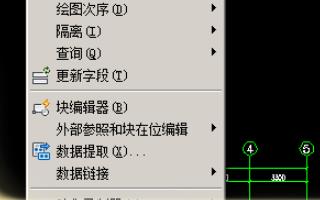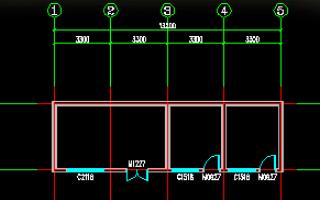在CAD中,怎么建立坐标系?
Posted
tags:
篇首语:本文由小常识网(cha138.com)小编为大家整理,主要介绍了在CAD中,怎么建立坐标系?相关的知识,希望对你有一定的参考价值。
在CAD中建立坐标系的步骤如下:
1.首先我们打开一张图纸文件,先点击菜单栏中的工具选项卡。
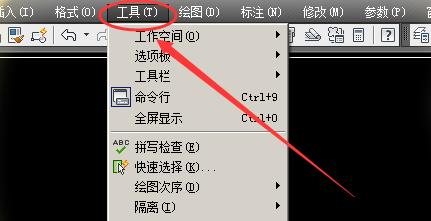
2.在下拉菜单中点击新建Ucs然后点击原点。
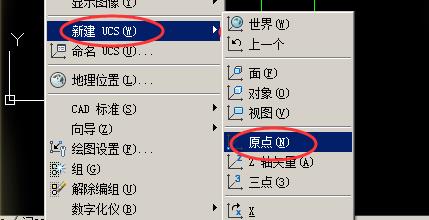
3.点击后坐标轴原点会跟随我们的鼠标,我们在需要的位置点击鼠标左键确定。
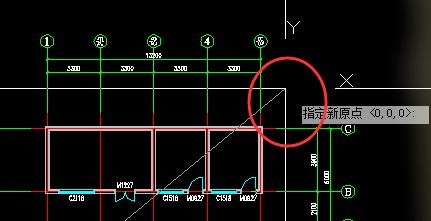
4.点击后我们可以看到坐标系的原点发生了改变。此时的坐标是按照我们新建的为参照设置的。这样我们就解决了在CAD中建立坐标系的问题了。
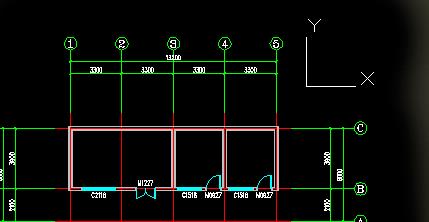
参考技术A
1、首先我们打开一张图纸文件。在图纸中我们可以看到坐标的原点在图形的左下方。
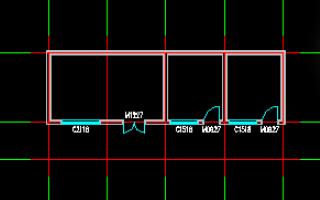
2、要修改坐标系我们可以点击菜单栏中的工具选项卡。
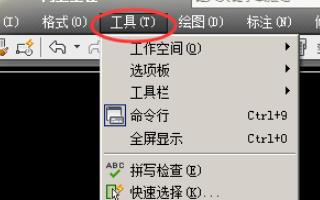
3、在下拉菜单中点击新建Ucs然后点击原点。

4、点击后坐标轴原点会跟随我们的鼠标,我们在需要的位置点击鼠标左键确定。

5、点击后我们可以看到坐标系的原点发生了改变。此时的坐标是按照我们新建的为参照设置的。

6、如果要切换到原来的坐标系,我们可以再次点击工具然后点击下方的命名UCS。
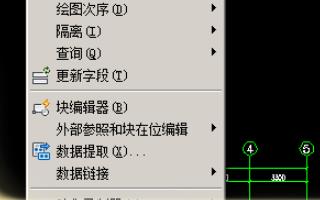
7、然后在弹出的ucs窗口中选择世界然后双击或者点击右方的置为当前。完成后点击确定。

8、点击确定后我们回到我们原来的坐标系中了 。
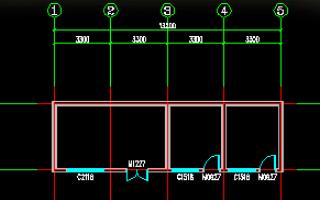
参考技术B
1.命令使用方法 (1)从“工具”下拉菜单中选择所需要的选项。 (2)单击“UCS”工具栏中的图标按钮。 (3)命令:UCS 当前 UCS 名称:*世界* 输入选项 [新建(N)/移动(M)/正交(G)/上一个(P)/恢复(R)/保存(S)/删除(D)/应用(A)/?/世界(W)] <世界>: 其中,命令选项与工具栏、下拉菜单中的对应选取项等效。 各命令选项含义如下: (1)新建(N):定义新坐标系。选择该选项后,系统接着提示: 指定新UCS的原点或 [Z轴(ZA)/三点(3)/对象(OB)/面(F)/视图(V)/X/Y/Z] <0,0,0>: 各分项含义如下: ①原点:通过移动当前UCS的原点,保持其X、Y和Z轴方向不变,从而定义新的UCS。 ②Z轴(ZA):用指定新原点和指定一点为Z轴正方向的方法,创建新的UCS。 ③三点(3):通过指定新坐标系原点以及X、Y轴方向的方法,建立新的UCS。 ④对象(OB):可以在所选择的图形对象上建立新的UCS。AutoCAD对所选取图形对象建立新的UCS的原点和X轴正方向有明确的规则。例如,若选择的图形为圆,则新的坐标系原点在该圆的圆心,X轴的正方向将通过对该圆的拾取点。如果选取的图形对象不同,那么确定的规则也不同。 ⑤面(F):可以在三维实体的表面上建立新的UCS。 ⑥视图(V):创建的新UCS的XOY平面与当前视图(绘图窗口)平行,且原点不变。 ⑦)X:将当前UCS绕X轴旋转一定的角度。 ⑧Y和Z:使用与“X”命令类似。 (2)移动(M):通过平移原点或修改当前UCS的Z轴深度来重新定义UCS。 (3)正交(G):指定由AutoCAD提供的六个正交UCS中的一个。这些UCS设置通常用于查看和编辑三维模型。 (4)上一个(P):恢复上一个UCS。 (5)恢复(R):恢复已保存的UCS使它成为当前UCS。 (6)保存(S):把当前 UCS按指定名称保存。 (7)删除(D):从已保存的坐标系列表中删除指定的UCS。 (8)应用(A):其他视口保存有不同的 UCS 时将当前UCS设置应用到指定的视口或所有活动视口。 (9)?:列出当前图形文件中所有已命名的用户坐标系。 (10)世界(W):将当前用户坐标系设置为世界坐标系。 2.创建特定方向的用户坐标系 在“工具”下拉菜单中有一个“正交UCS”级联子菜单,如图6-4所示。使用它可以将UCS设置成为与WCS正交的UCS。 对正交子菜单中的各选项说明如下: (1)俯视(T):新UCS的XOY平面建在物体的俯视方向上。 (2)仰视(B):新UCS的XOY平面建在物体的仰视方向上。 (3)左视(L):新UCS的XOY平面建在物体的左视方向上。 (4)右视(T):新UCS的XOY平面建在物体的右视方向上。 (5)主视(B):新UCS的XOY平面建在物体的主视方向上。 (6)后视(L):新UCS的XOY平面建在物体的后视方向上。 <br>(7)预置(P):激活此选项会出现“UCS”对话框。这个对话框有三个选项卡: ①“正交UCS”选项卡:其作用也是将UCS设置成为WCS正交的形式。 ②“命名UCS”选项卡:如图6-6所示。其作用是列出已存储的UCS名称,用户可以从中选取一个设置为当前UCS。 在三维绘图时,经常要把UCS坐标系建在不同的地方,或者建立多个UCS坐标系,并且根据需要切换使用。因此,应该把UCS坐标系命名保存,以便需要时设置为当前用户坐标系。 说明:保存UCS的方法是使用UCS命令中的“保存(S)”选项。 ③“设置”选项卡:设置坐标系图标显示方式,如图6-7所示。 用户可以设置是否显示坐标系图标,是否在坐标原点上显示,以及是否将UCS与视口一起保存等。 说明:设置是否显示坐标系图标,以及是否在坐标原点上显示,也可以从下拉菜单“视图”→“显示”→“UCS图标”或命令“UCSICON”来设置 上面介绍的是用“工具”下拉菜单中的命令建立UCS的方法。用户也可以使用“UCS”工具栏图标按钮建立特定的UCS。 3.命令使用实例 例如,我们要绘制图6-8所示图形,就应该先把当前UCS设置到适应的位置上,操作步骤如下: (1)设置初始绘图环境 (2)绘制长方体立体图 从“绘图”下拉菜单中选择“实体”→“长方体”选项,提示与选项为: 命令:_box 指定长方体的角点或 [中心点(CE)] <0,0,0>:(用光标在绘图窗口上适当位置指定一点作为长方体的左下角顶点) 指定角点或 [立方体(C)/长度(L)]:@60,90,80(输入长方体的长、宽、高尺寸) (3)使长方体图形以立体图方式显示 ①从“视图”下拉菜单中选择“三维视图”→“西南等轴测”选项。 ②从“视图”下拉菜单中选择“三维视图”→“消隐”选项。 (4)把坐标系图标移到长方体的上表面 从“工具”下拉菜单中选择“移动UCS”,操作步骤如下: 命令:-ucs 输入选项 [新建(N)/移动(M)/正交(G)/上一个(P)恢复(R)/保存(S)删除(D)/应用(A)/?/世界(W)]<世界>:-move(激活UCS命令中的Move选项) 指定新原点或[Z向深度(Z)]:-endp于(捕捉长方体上表面的左下顶点为新坐标系原点) (5)在长方体上表面的适当位置书写文字 激活DTEXT命令,书写文字。 (6)把坐标系图标移到长方体左侧表面上 从“工具”下拉菜单中选择“新建UCS”→“三点”选项,操作步骤如下: 命令:-ucs 输入选项 [新建(N)/移动(M)/正交(G)/上一个(P)恢复(R)/保存(S)删除(D)/应用(A)/?/世界(W)]<世界>:-3(激活UCS命令中的3选项) 指定新原点:-endp于(捕捉长方体侧面左下顶点为新的坐标原点) 在正X轴范围上指定点:-endp于(捕捉长方体侧面右下顶点为新的坐标系X轴正方向) 在UCS XY平面的正Y轴范围上指定点:-endp于(捕捉长方体侧面右上顶点为新的坐标系Y轴正方向) (7)在长方体侧面的适当位置画圆 激活CIRCLE命令,画圆。 (8)返回到世界坐标系 从“工具”下拉菜单中选择“新建UCS”→“世界”选项,返回到世界坐标系,即得到图6-8所示的立体图形。 从上述创建长方体实体和在长方体表面书写文字和画圆的过程我们发现,AutoCAD绘图与实体造型都是在当前坐标系中进行的。因此,我们要在不同的表面作图,就要先设置好当前坐标系。
参考技术C
以A(3934023.475,495715.674),B(3926619.74,495404.801)为公路线性区域的起终点为例,坐标系原点宜建立在区域的中间位置。
第一步:输入命令UCS回车,出现提示,在后面输入坐标原点位置(-495400,-3930400,,0)回车(注:在CAD中输入时不带括号);
第二步:会弹出提示输入X轴上一点,在提示后输入(495700,0,0)回车
第三步:会弹出提示输入XY平面上一点,在提示后输入(0,3934000,0)回车
坐标系建立成功
参考技术D
自定义坐标系: 如下是利用新原点来创建新坐标系
输入 UCS空格 N空格 指定新坐标的原点(鼠标拾取给定的参照坐标原点) 即可。
怎么建立坐标系
参考技术A
1、首先要重新设置图形界限,是你要输入的点都在图形界限以内;选择“工具”然后选择“图形界限”然后输入左下角点坐标之后输入右上角点坐标。注意:输入坐标时必须用英文输入法;
2、输入坐标时将X、Y值互换,因为大地坐标系与CAD坐标系方向是不同的;
3、输入坐标值之前一定要设置点样式,否则输入的点看不到。
以上是关于在CAD中,怎么建立坐标系?的主要内容,如果未能解决你的问题,请参考以下文章
怎么建立坐标系
在一张CAD图中设置用户坐标后画圆输入圆心坐标定位总是在假设的原点上怎么回事,求大神帮助
CAD里啥叫极坐标和相对坐标
怎么把CAD中带坐标的线导入到谷歌地球中去?
怎样把CAD的世界坐标恢复到初始状态?
怎样用VB对AutoCAD 进行二次开发?急!急!急!